Hai, Sobat Jagoan! Biasanya untuk mengakses WordPress admin kamu hanya perlu memasukkan username dan password di halaman login, tapi kamu bisa menambahkan keamanan tambahan pada halaman login kalau kamu ingin melindungi direktori admin WordPres. Jadi, semacam ada tembok yang melapisi halaman login WordPress admin kamu. Caranya dengan menggunakan fitur Directory Privacy di cPanel. Artikel kali ini akan membahas cara mengamankan WordPress Admin di cPanel menggunakan directory privacy. Simak yuk!
Tentang Directory Privacy dan wp-admin
Menambahkan beberapa lapisan keamanan pada situs WordPress sangat penting, terutama untuk mencegah serangan seperti brute force atau dictionary attack. Salah satu cara efektif untuk melakukannya adalah dengan mengaktifkan Directory Privacy pada folder wp-admin melalui cPanel. Proteksi ini bekerja dengan cara mewajibkan login tambahan sebelum pengguna bisa mengakses halaman admin WordPress (wp-admin). Jadi, peretas harus berhasil melewati dua lapisan:
- Password direktori (wp-admin)
- Username dan password login WordPress
Langkah ini sangat efektif untuk memperlambat dan menghambat upaya peretasan, sekaligus memberi kamu waktu lebih untuk merespons atau memblokir akses mencurigakan. Selain itu, jika kamu bekerja dalam tim dan berbagi akses cPanel, fitur ini juga bisa mencegah perubahan yang tidak disengaja atau sembarangan pada direktori penting.
Lalu, apa itu direktori wp-admin?
wp-admin adalah salah satu folder inti WordPress yang berisi berbagai file penting yang mendukung fungsionalitas dashboard admin. Folder ini biasanya berada di dalam direktori public_html pada hosting kamu.
Perlukah menyembunyikan wp-admin?
Terkadang, menyembunyikan atau mengganti URL wp-admin bisa menambah lapisan keamanan ekstra. Hal ini berguna untuk menghindari serangan otomatis dari bot atau kompetitor yang mencoba membanjiri server dengan permintaan login. Teknik ini akan membuat serangan acak lebih sulit dilakukan.
Tips tambahan:
Selain menggunakan Directory Privacy, kamu juga bisa menggabungkannya dengan:
- Plugin keamanan WordPress
- Pembatasan jumlah percobaan login
- Verifikasi tambahan (seperti pertanyaan keamanan atau autentikasi dua faktor)
Dan yang paling penting: gunakan password yang kuat dan tidak mudah ditebak.
Tambahkan Teks Tajuk Anda Di Sini
- Memiliki akses cPanel hosting
- Sudah menginstal WordPress di cPanel. Panduannya Tutorial Install Wordpress Secara Manual Tanpa Melalui Softaculous
Cara Mengamankan wp-admin WordPress dengan Directory Privacy
Udah paham kan mengapa lapisan ekstra ini perlu dilakukan? Kalau belum baca dulu informasi di atas buat nambah wawasan kamu. Sekarang, let’s goo mari mengamankan wp-admin WordPress kamu.
Step 1: Login ke cPanel kamu dengan cara Cara Login Ke cPanel di Member Area Jagoan Hosting Sob!
Step 2: Cari menu ‘Directory Privacy’ pada tab menu Files atau kamu bisa mencarinya dari kolom pencarian.
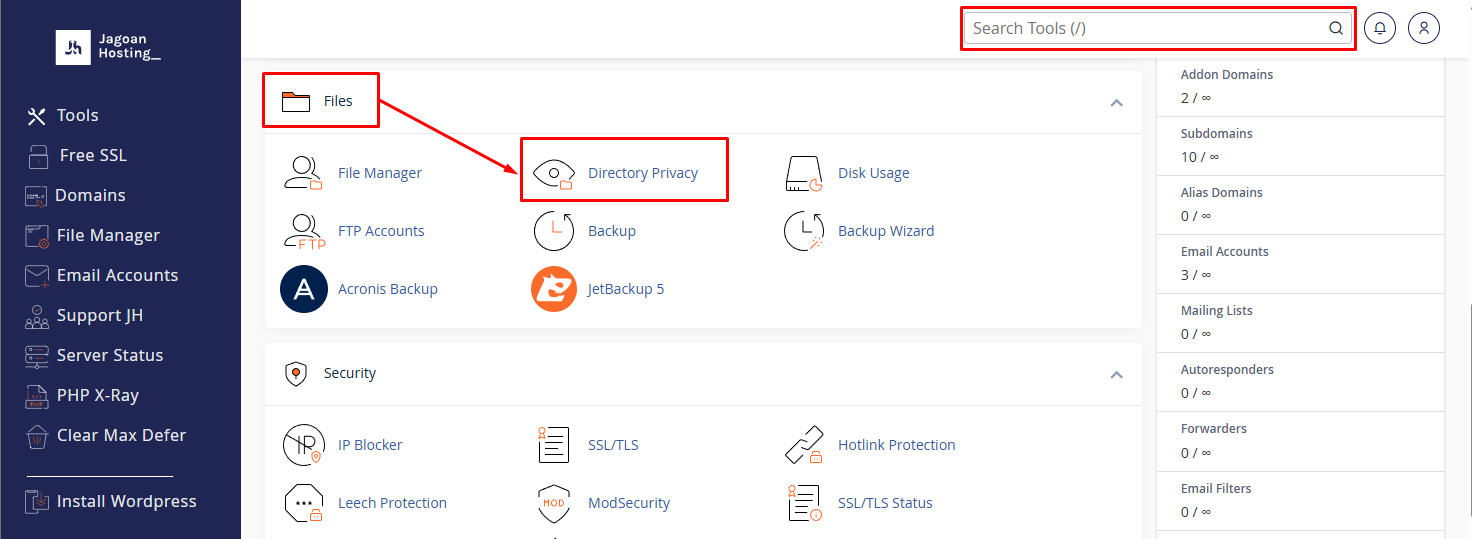
Step 3: Kemudian kamu cari home direktori tempat WordPress kamu diinstal dan klik folder tersebut.
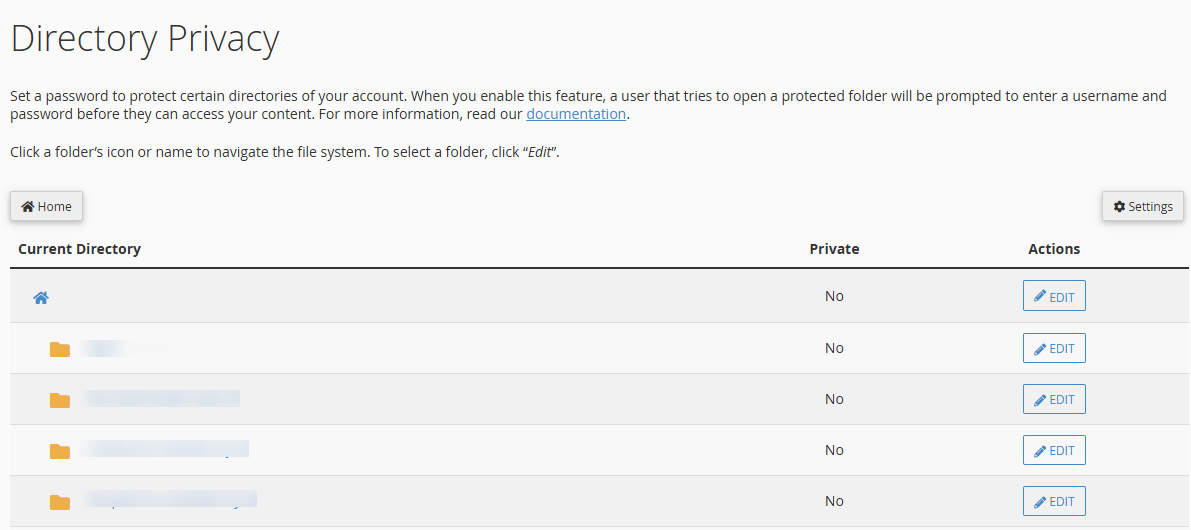
Step 4: Setelah itu, kamu akan diarahkan ke direktori folder WordPress kamu, karena akan melapisi authentication login ke Dashboard admin maka klik Edit pada folder wp-admin.
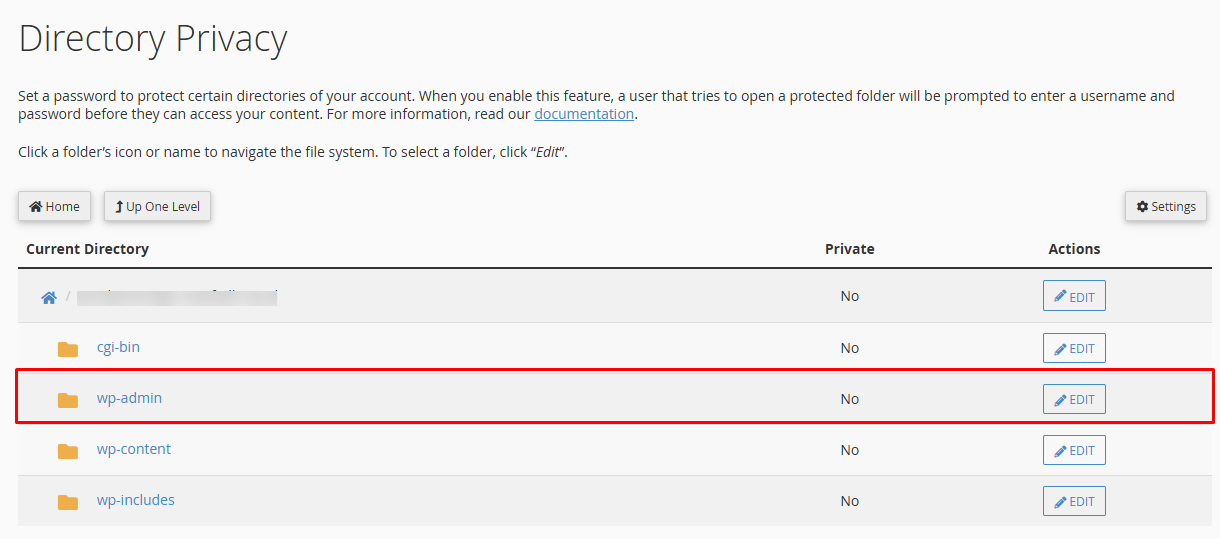
Step 5: Pada pengaturan keamanan ini, centang ‘Password protect this directory’ lalu beri nama untuk perlindungan yang ingin kamu buat (isi dengan nama bebas) > lalu Save dan klik Back.
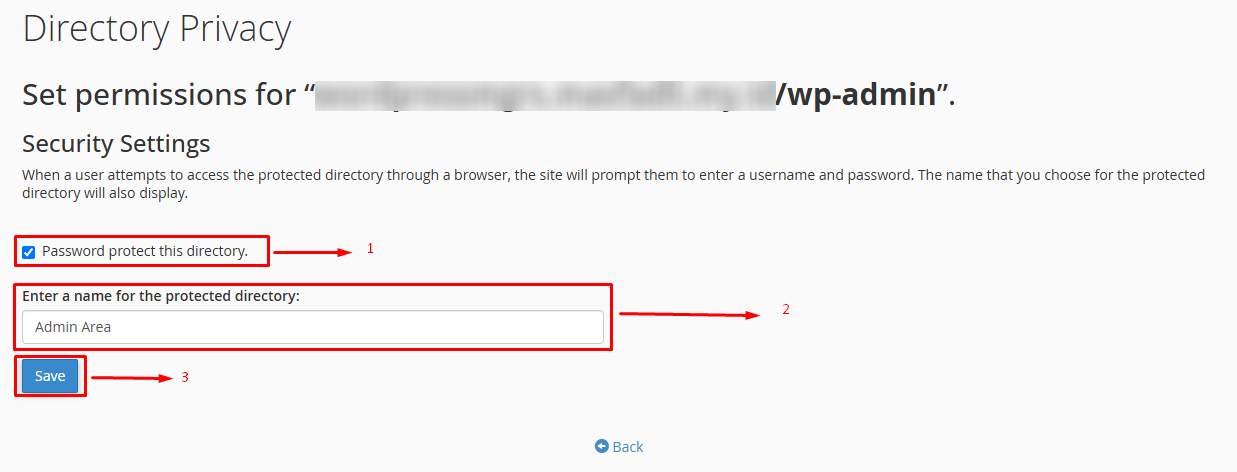
Step 6: Selanjutnya, kamu diminta untuk membuat username dan password untuk membuat lapisan perlindungan ketika akan mengakses dashboard WordPress admin. Kamu diminta membuat password dengan ketentuan minimal 5 karakter dan harus punya kekuatan (strengt) minal 65 dari 100. ATAU kamu bisa minta klik ‘Password Generator’ untuk membantu membuatkan password dan simpan hasilnya di text editor agar tidak lupa ketika akan menggunakannya.
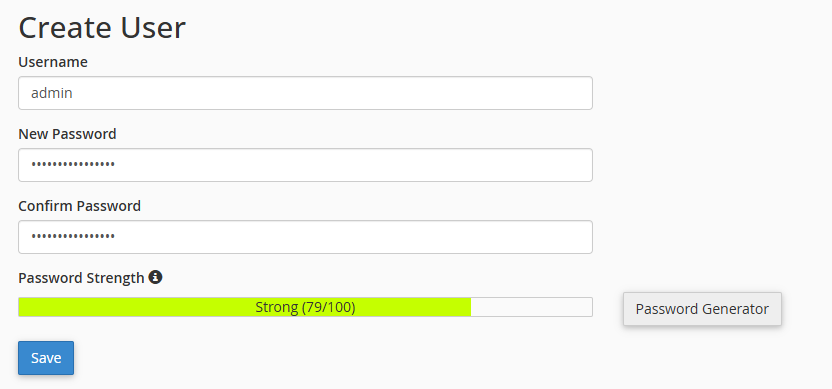
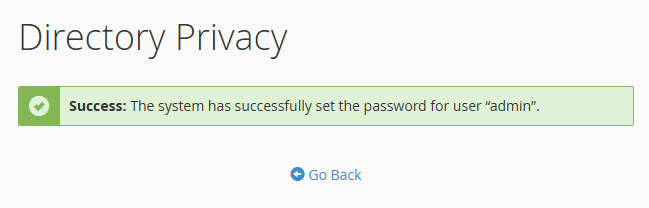
Step 7: Setelah langkah ini selesai, coba kamu buka https://domainkamu.com/wp-admin maka kamu harus mengisi formulir menggunakan username dan password yang sudah kamu buat.
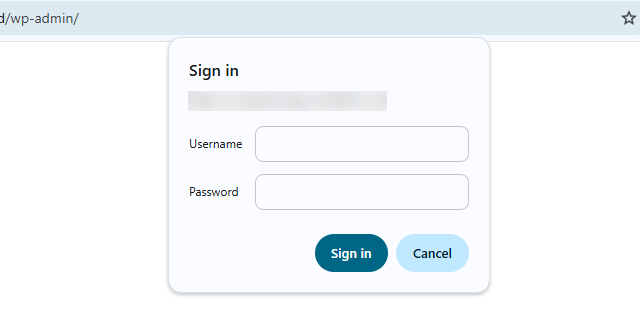
Cara Disable Directory Privacy wp-admin
Nah, kalau kamu merasa Directory Privacy yang kamu aktifkan pada wp-admin WordPress ingin dinonaktifkan untuk alasan tertentu atau tidak lagi diperlukan karena ingin menggantinya dengan metode keamanan lain, ikuti langkah-langkah berikut.
Step 1: Masuk ke direktori kamu mengaktifkan fitur Directory Privacy. Dalam, kasus ini yaitu folder wp-admin, klik Edit.
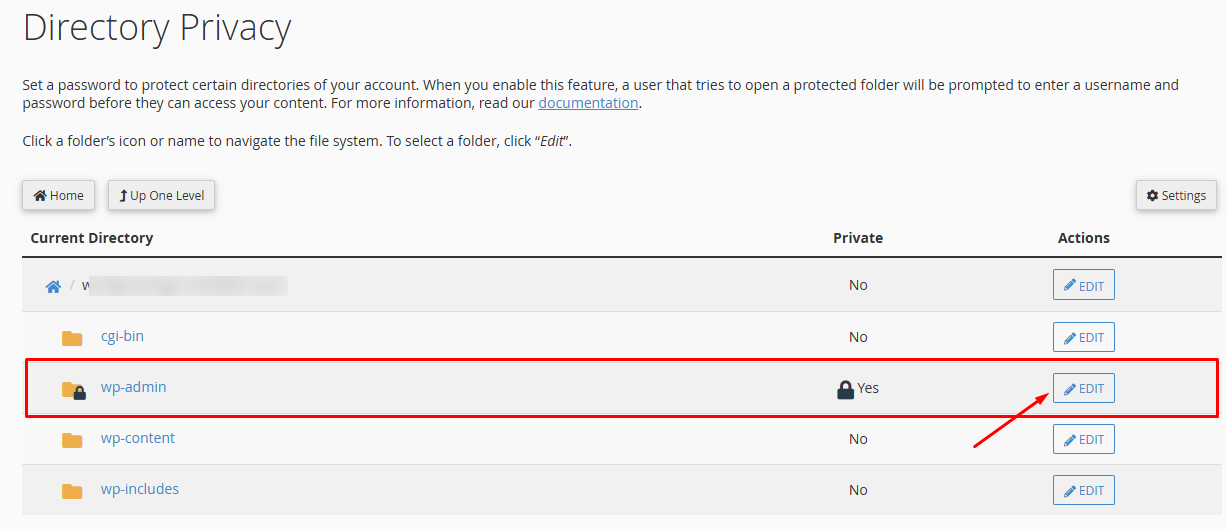
Step 2: Kemudian unceklis pada ‘Password protect this directory‘ kemudian Save.
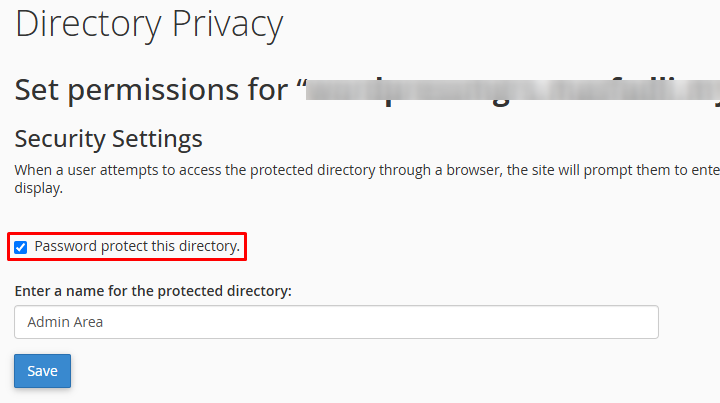
So EZ kan, Sob?! 😎
Menggunakan directory privacy sebagai langkah penting dan mudah untuk meningkatkan keamanan WordPress admin ketika login. Kamu juga bisa melindungi folder-folder lain yang kamu inginkan. Caranya kuran lebih sama kok, Sob.
Sebagai tambahan, kamu juga bisa memberikan akses ke folder yang telah dilindungi kepada anggota tim atau rekan kerja kamu. Caranya:
- Scroll ke bagian bawah halaman Directory Privacy pada cPanel, tepatnya di bagian Set Permissions atau Security Settings.
- Tambahkan username dan password baru, lalu klik Save. Nanti akan terlihat user siapa saja yang kamu daftarkan pada kolom tabel Authorized Users.
- Kalau mau menghapus usernya, cukup pilih username pengguna lalu klik Delete User.
Kalau ada yang masih bikin bingung, jangan ragu hubungi Tim Support Jagoan Hosting ya, Sob!
WordPress Logo Hai, Sob! kamu pasti gak asing dengan penggunaan WordPress. Tapi, tahukah kamu, jika WordPress kamu tidak dilakukan pengamanan, Read more
Tahukah kamu, resiko kehilangan data kadang menghantui, begitu juga dengan hacking. Terlebih jika kamu menggunakan WordPress, bisa dikatakan rentan oleh Read more
Hai, Sob!, Pernahkah kamu mengalami lupa password WordPress atau email ? Sudah melakukan "forgot password" malah tidak mendapatkan balasan email Read more
Hai, Sob! Pernahkah kamu mengalami permasalahan dengan dashboard administrator tampil tanpa CSS? Seperti semua link tidak tertata seperti seharusnnya, contohnya Read more
